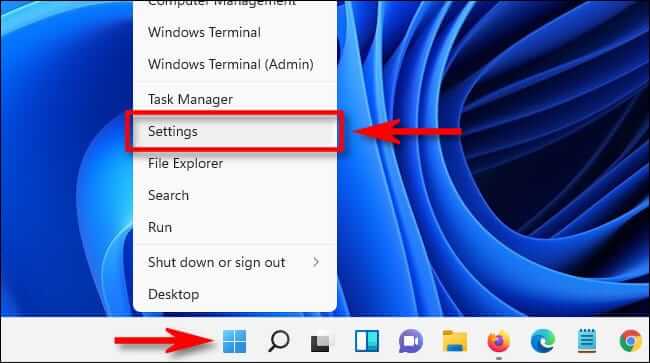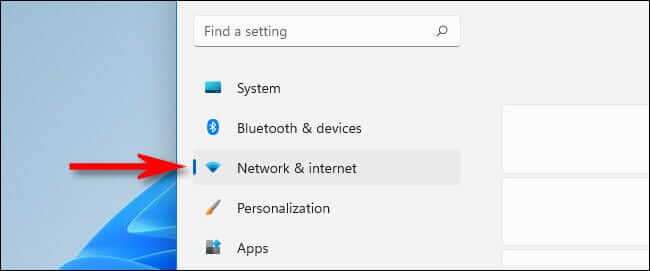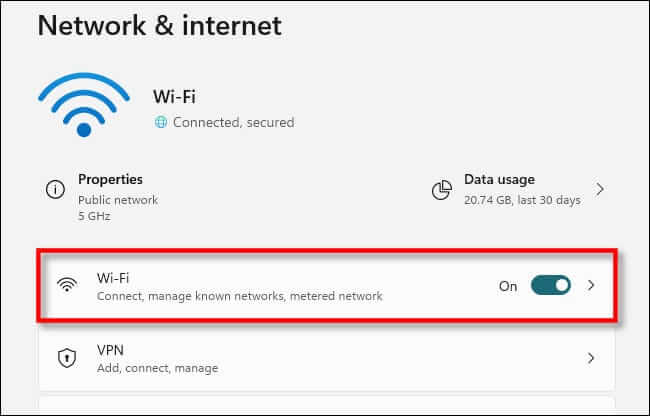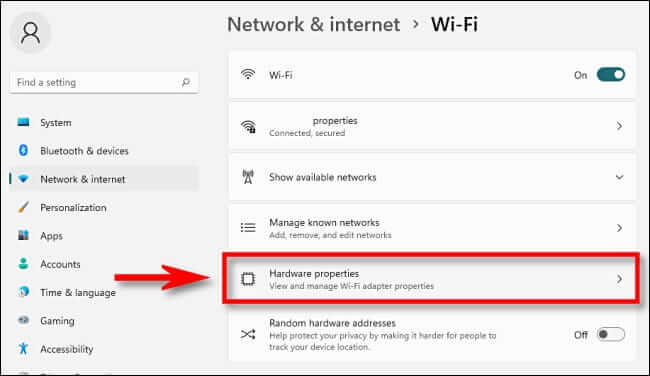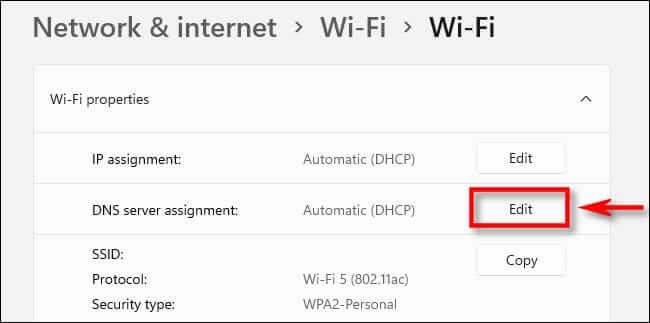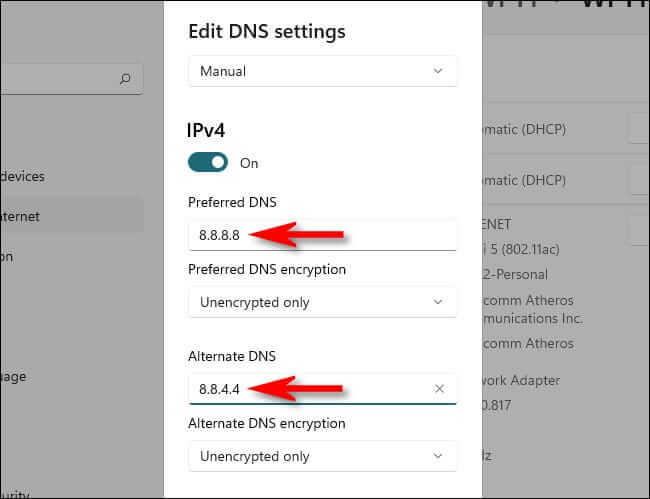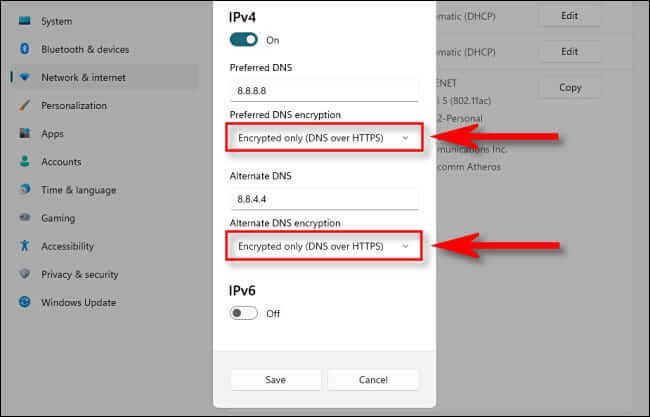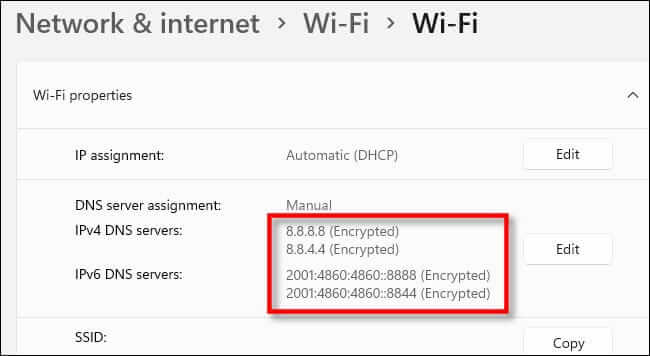Windows 11에서 DNS 서버를 변경하는 방법
사용하고 싶다면 DNS 서버 무료 DNS 서비스로 탐색 속도를 높이거나, 개인 정보를 개선하거나, 단순히 ISP가 제공하는 것보다 더 나은 것을 사용하기 위한 Windows 11 장치의 대안은 설정에서 쉽게 수행할 수 있습니다. 방법은 다음과 같습니다.
먼저 다음을 눌러 설정을 엽니다. 윈도우 + I 키보드에. "버튼을 마우스 오른쪽 버튼으로 클릭할 수도 있습니다.시작"정의하다"설정나타나는 메뉴에서
설정에서 선택 “네트워크와 인터넷” 사이드바에서.
설정에서 네트워크와 인터넷 , 이름을 선택 인터넷 연결 목록에서 DNS 서버를 변경하려는 대상 (예: "Wi-Fi" 또는 "Ethernet")를 클릭하고 클릭합니다.
이 네트워크 연결의 속성 페이지에서 "하드웨어 기능".
다음으로 검색 DNS 서버 설정 버튼을 클릭하십시오 "가감" 그 옆에.
창이 나타납니다DNS 설정 편집. 드롭다운 메뉴를 사용하여 "설명서. 그런 다음 수정하려는 IP 연결 유형에 따라 IPv4 또는 IPv6을 켭니다. 대부분의 연결은 여전히 기본적으로 IPv4를 사용하지만 일부 ISP는 IPv6도 필요로 합니다.
IPv4 또는 IPv6 주소에서 "기본 DNS 서버" 상자에 기본 DNS 서버 주소를 입력합니다.DNS 우선의"(예: Google의 무료 DNS 서비스의 경우 "8.8.8.8" 및 "8.8.4.4"). 아래 상자에 보조 DNS 서버의 주소를 입력합니다. "대체 DNS".
더 나은 개인 정보 보호 및 보안을 위해 DNS 요청을 암호화하는 HTTPS를 통한 DNS를 사용하려면 DNS 아래의 드롭다운 상자를 사용하여 "기본 DNS 암호화" 및 "대체 DNS 암호화"를 "암호화된 전용(DNS over HTTPS)"으로 설정하십시오. 마지막 단계에서 입력한 주소입니다. 필요한 경우 IPv4 또는 IPv6으로 반복합니다.
참고: 2021년 11월부터 HTTPS를 통한 DNS는 Windows XNUMX의 제한된 수의 DNS 서비스에서만 작동합니다. DNS 암호화를 켜기 전에 사용 중인 DNS 서버가 이를 지원하는지 확인하십시오.
새 DNS 서버가 암호화를 지원하는지 여부를 모르는 경우 DNS 암호화를 "암호화되지 않은. 완료되면 다음을 클릭하십시오.저장' 하고 팝업이 닫힙니다.
속성 페이지에서 Wi-Fi 또는 이더넷 장치 , 방금 입력한 DNS 서버가 옆에 암호화 상태와 함께 나열되는 것을 볼 수 있습니다.
설정 앱을 닫으면 됩니다. 이제부터 수정한 네트워크 어댑터를 통과하는 모든 인터넷 트래픽은 새 DNS 서버를 사용합니다. 필요한 경우 대체 네트워크 어댑터(예: Wi-Fi에 대한 DNS 주소를 이미 설정한 경우 이더넷)를 사용하여 이 단계를 반복할 수 있습니다.
참고: DNS 설정을 변경한 후 네트워크 문제가 발생하면 주소를 올바르게 입력했는지 다시 확인하십시오. DNS 주소를 잘못 입력하면 DNS 서버에 액세스할 수 없고 인터넷 연결이 끊어질 수 있습니다. 주소를 올바르게 입력했지만 여전히 문제가 발생하면 DNS 서버 목록에서 "IPv6" 스위치를 비활성화해 보십시오. IPv6 연결이 없는 컴퓨터에서 IPv6 DNS 서버를 구성하면 연결 문제가 발생할 수 있습니다. 행운을 빕니다. 신의 축복이 있기를!